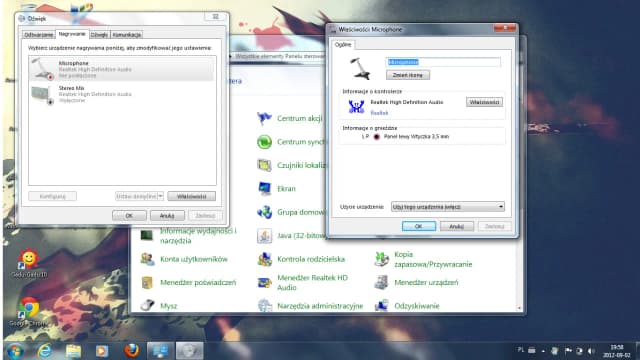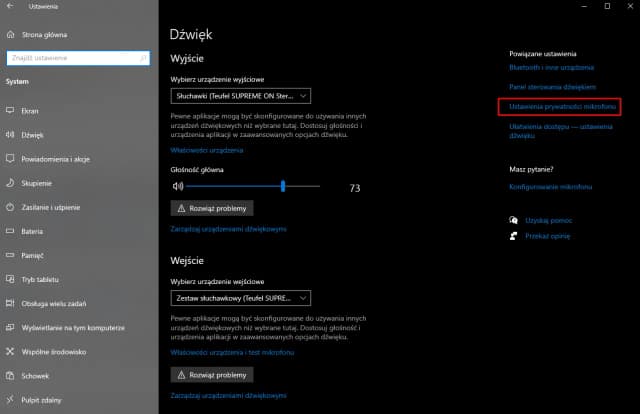Rozjaśnienie monitora w laptopie Acer jest kluczowe dla komfortu pracy oraz lepszej widoczności podczas korzystania z urządzenia. Wiele osób boryka się z problemem zbyt ciemnego ekranu, co może prowadzić do zmęczenia oczu i obniżenia wydajności. Na szczęście istnieje kilka prostych metod, które pozwalają na łatwe dostosowanie jasności ekranu, zarówno za pomocą klawiszy funkcyjnych, jak i ustawień systemowych.
W tym artykule przedstawimy różne sposoby na rozjaśnienie ekranu w laptopach Acer, abyś mógł cieszyć się lepszym komfortem pracy. Dowiesz się, jak korzystać z klawiszy funkcyjnych, jak zmieniać jasność w ustawieniach systemowych, a także co zrobić, jeśli napotkasz problemy z jasnością ekranu.
Kluczowe wnioski:
- Użyj klawiszy funkcyjnych, takich jak Fn + strzałka w górę, aby szybko zwiększyć jasność ekranu.
- Możesz także dostosować jasność za pomocą panelu szybkich ustawień, naciskając Windows + A.
- W systemie Windows jasność można regulować w ustawieniach, przechodząc do System → Wyświetlacz.
- Jasność ekranu może być ustawiana oddzielnie dla trybu zasilania sieciowego i na baterii.
- Jeśli napotkasz problemy z jasnością, sprawdź sterowniki monitora w Menedżerze urządzeń.
- Wyłączenie adaptacyjnej jasności może poprawić manualne ustawienia jasności ekranu.
Jak zwiększyć jasność ekranu laptopa Acer za pomocą klawiszy funkcyjnych
Aby rozjaśnić monitor w laptopie Acer, najprostszym sposobem jest skorzystanie z klawiszy funkcyjnych. Klawisze te są zazwyczaj oznaczone ikoną słońca lub literą „F” z cyfrą. Aby zwiększyć jasność ekranu, naciśnij i przytrzymaj klawisz Fn oraz strzałkę w górę, co często odpowiada klawiszom F5 lub F6. To szybka i efektywna metoda, która działa na większości modeli laptopów Acer.
Warto również zauważyć, że w zależności od modelu laptopa, mogą występować różne kombinacje klawiszy. Na przykład, niektóre modele mogą wymagać użycia kombinacji Fn + strzałka w prawo do zwiększenia jasności. Dlatego zawsze warto sprawdzić instrukcję obsługi swojego laptopa, aby upewnić się, które klawisze są odpowiednie dla Twojego urządzenia. Dzięki tym prostym krokom, możesz łatwo dostosować jasność ekranu do swoich potrzeb, co pozytywnie wpłynie na komfort pracy.
Jak dostosować jasność w systemie Windows na laptopie Acer
Aby rozjaśnić monitor w laptopie Acer, można skorzystać z ustawień w systemie Windows. Najszybszym sposobem na dostosowanie jasności jest użycie panelu szybkich ustawień. Naciśnij klawisze Windows + A, aby otworzyć ten panel, a następnie przeciągnij suwak jasności w prawo, aby zwiększyć jasność ekranu. To prosta i intuicyjna metoda, która pozwala na szybkie dostosowanie jasności w zależności od warunków oświetleniowych w otoczeniu.
Jeśli potrzebujesz bardziej zaawansowanych ustawień, możesz przejść do opcji systemowych. Kliknij ikonę Start (⊞), wybierz Ustawienia (⚙), a następnie przejdź do System → Wyświetlacz. W tym miejscu znajdziesz suwak w sekcji „Jasność i kolor”, który pozwala na dokładne dostosowanie jasności ekranu. Pamiętaj, że ustawienia jasności mogą być różne dla trybu zasilania sieciowego i na baterii, dlatego warto sprawdzić oba tryby.
- Windows + A - otwiera panel szybkich ustawień do regulacji jasności.
- Fn + F5 lub Fn + F6 - klawisze funkcyjne do szybkiej zmiany jasności.
- Windows + I - otwiera Ustawienia, gdzie można znaleźć opcje wyświetlania.
Jak zmieniać jasność za pomocą ustawień szybkich systemu
Aby rozjaśnić monitor w laptopie Acer za pomocą ustawień szybkich systemu, najpierw musisz otworzyć panel szybkich ustawień. Naciśnij klawisze Windows + A, co spowoduje wyświetlenie panelu, w którym znajdziesz różne opcje, w tym suwak jasności. Po otwarciu panelu, wystarczy przeciągnąć suwak jasności w prawo, aby zwiększyć jasność ekranu. Ta metoda jest szybka i wygodna, szczególnie gdy potrzebujesz natychmiastowej zmiany jasności w zależności od warunków oświetleniowych.
Warto pamiętać, że w panelu szybkich ustawień możesz także znaleźć inne przydatne opcje, takie jak tryb nocny czy ustawienia dźwięku. Umożliwia to szybkie dostosowanie nie tylko jasności, ale również innych parametrów, które wpływają na komfort pracy. Dzięki tym prostym krokom możesz łatwo dostosować jasność ekranu do swoich preferencji, co jest szczególnie przydatne w różnych warunkach oświetleniowych.
Jak regulować jasność w ustawieniach systemowych Windows
Aby dokładnie dostosować jasność ekranu w laptopie Acer, możesz skorzystać z ustawień systemowych. Kliknij ikonę Start (⊞) na pasku zadań, a następnie wybierz Ustawienia (⚙). W nowym oknie przejdź do sekcji System, a następnie wybierz Wyświetlacz. W tym miejscu znajdziesz suwak w sekcji „Jasność i kolor”, który pozwala na precyzyjne dostosowanie jasności ekranu do swoich potrzeb.
W ustawieniach systemowych możesz także ustawić różne poziomy jasności dla trybu zasilania sieciowego i na baterii. Dzięki temu masz pełną kontrolę nad tym, jak jasny ma być ekran w różnych sytuacjach, co może pomóc w oszczędzaniu energii lub poprawie komfortu podczas pracy. Pamiętaj, aby regularnie sprawdzać te ustawienia, aby zapewnić sobie optymalne warunki pracy na swoim laptopie.
Czytaj więcej: Acer Aspire E1-571 czy ma bluetooth? Sprawdź, które modele go mają
Jak rozwiązać problemy z jasnością ekranu laptopa Acer
Jeśli masz trudności z rozjaśnieniem monitora w laptopie Acer, może to być spowodowane różnymi problemami. Często zdarza się, że nieaktualne sterowniki są przyczyną braku możliwości regulacji jasności. Innym możliwym problemem mogą być niewłaściwe ustawienia w systemie, które uniemożliwiają dostosowanie jasności ekranu. Ważne jest, aby najpierw zidentyfikować źródło problemu, aby skutecznie go rozwiązać.
Możliwe rozwiązania obejmują aktualizację sterowników monitora, co można zrobić za pomocą Menedżera urządzeń. W przypadku, gdy problem nie ustępuje, warto sprawdzić ustawienia adaptacyjnej jasności, które mogą być włączone, a tym samym ograniczać ręczne ustawienia. Dodatkowo, jeśli masz problem z jasnością w trybie na baterii, sprawdź, czy nie jest ustawiona niższa jasność dla tego trybu. Poniżej znajduje się tabela porównawcza różnych modeli laptopów Acer i ich specyficznych możliwości regulacji jasności.
| Model Laptopa | Możliwości Regulacji Jasności |
| Acer Aspire 5 | Funkcje jasności dostępne w ustawieniach systemowych i panelu szybkich ustawień |
| Acer Swift 3 | Możliwość regulacji przez klawisze funkcyjne oraz ustawienia w systemie |
| Acer Predator Helios 300 | Regulacja jasności w panelu sterowania NVIDIA oraz w ustawieniach systemowych |
Jak sprawdzić i zaktualizować sterowniki monitora w Acerze
Aby rozjaśnić monitor w laptopie Acer, ważne jest, aby upewnić się, że sterowniki monitora są aktualne. Aby to zrobić, zacznij od otwarcia Menedżera urządzeń. Możesz to zrobić, klikając prawym przyciskiem myszy ikonę Start (⊞) i wybierając „Menedżer urządzeń” z menu. W Menedżerze urządzeń znajdź sekcję „Monitory”, kliknij na nią, a następnie kliknij prawym przyciskiem myszy na swoim monitorze i wybierz „Aktualizuj sterownik”. Wybierz opcję automatycznego wyszukiwania aktualizacji, aby system Windows sprawdził dostępne aktualizacje.
Jeśli system znajdzie nowe sterowniki, zainstaluje je automatycznie. Po zakończeniu procesu warto zrestartować laptopa, aby zmiany mogły wejść w życie. Utrzymanie sterowników w najnowszej wersji jest kluczowe dla prawidłowego działania jasności ekranu oraz ogólnej wydajności laptopa.
Jak wyłączyć adaptacyjną jasność w laptopie Acer
Aby wyłączyć adaptacyjną jasność w laptopie Acer, przejdź do ustawień systemowych. Naciśnij klawisze Windows + I, aby otworzyć Ustawienia, a następnie wybierz „System” i kliknij „Wyświetlacz”. W sekcji „Jasność i kolor” znajdziesz opcję „Zmień jasność automatycznie w zależności od oświetlenia otoczenia”. Upewnij się, że ta opcja jest wyłączona. Wyłączenie adaptacyjnej jasności pozwoli Ci na pełną kontrolę nad ustawieniami jasności ekranu, co może być szczególnie przydatne w różnych warunkach oświetleniowych.
Jak optymalizować jasność ekranu w różnych warunkach oświetleniowych
Aby uzyskać najlepszą jakość obrazu na laptopie Acer, warto dostosować jasność ekranu do zmieniających się warunków oświetleniowych. W przypadku pracy w jasnym otoczeniu, takich jak na zewnątrz w słoneczny dzień, zwiększenie jasności do maksymalnego poziomu może znacznie poprawić widoczność. Z kolei w ciemnych pomieszczeniach, zbyt jasny ekran może powodować zmęczenie oczu. Dlatego warto rozważyć zainstalowanie aplikacji, które automatycznie dostosowują jasność ekranu na podstawie otoczenia, co pozwala na lepsze dopasowanie do warunków.
Dodatkowo, korzystając z trybu nocnego w systemie Windows, można zmniejszyć niebieskie światło emitowane przez ekran, co jest korzystne dla zdrowia oczu podczas długotrwałej pracy w nocy. Warto również eksperymentować z różnymi ustawieniami kolorów i kontrastu w opcjach wyświetlania, aby znaleźć najbardziej komfortowe dla siebie. Te praktyki nie tylko poprawią komfort pracy, ale również mogą przyczynić się do dłuższej żywotności baterii w laptopie, co jest szczególnie istotne dla użytkowników mobilnych.